Videokollaasit
- Videokollaasiasetusten määrittäminen
- Videokollaasialbumien luominen
- Lisääminen olemassa olevaan albumiin
Voit tallentaa sarjan lyhyitä videokollaaseja, jotka ovat muutaman sekunnin mittaisia, ja kamera yhdistää ne ja luo videokollaasialbumin, jossa näytetään nämä matkasi tai tapahtuman kohokohdat.
Videokollaasit ovat käytettävissä, kun videon tallennuskoko on (NTSC) /
(PAL).
Videokollaasialbumin voi myös toistaa taustamusiikin kanssa ().
Videokollaasialbumin luominen
Videokollaasit 1, 2 ja niin edelleen
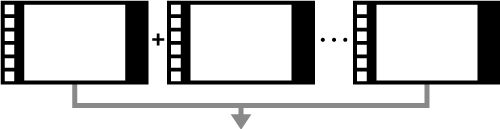
Videokollaasialbumi
Videokollaasiasetusten määrittäminen
-
Aseta valintakiekko johonkin muuhun asentoon kuin
.
-
Määritä [
: Videokollaasi].
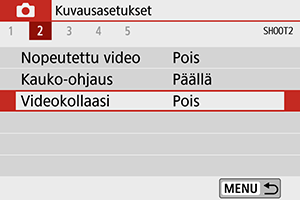
- Valitse [Päällä].
-
Määritä [Albumin asetukset].
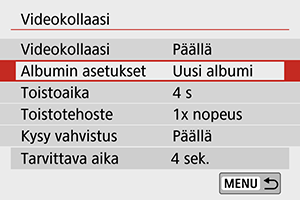
- Valitse [Luo uusi albumi].
- Lue ilmoitus ja valitse [OK].
-
Määritä [Toistoaika].
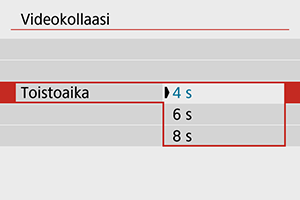
- Määritä videokollaasin toistoaika.
-
Määritä [Toistotehoste].
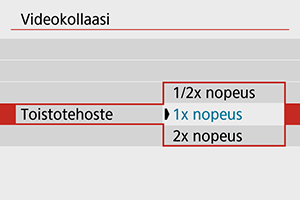
- Tämä asetus määrittää, miten nopeasti albumit toistetaan.
-
Määritä [Kysy vahvistus].
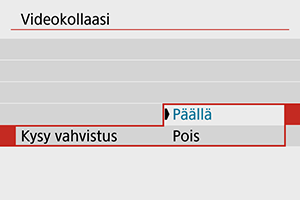
- Valitse [Päällä].
-
Tarkista vaadittu tallennusaika.
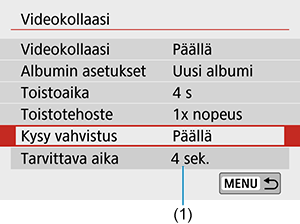
- Kunkin videokollaasin tarvittava tallennusaika näytetään (1) toistoajan ja tehosteen perusteella.
-
Sulje valikko.
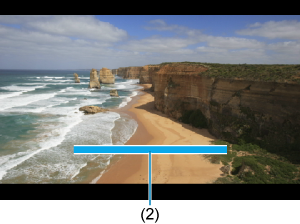
- Sulje valikko painamalla
-painiketta.
- Sininen palkki näyttää tallennusajan (2).
- Sulje valikko painamalla
Videokollaasialbumien luominen
-
Kuvaa ensimmäinen videokollaasi.
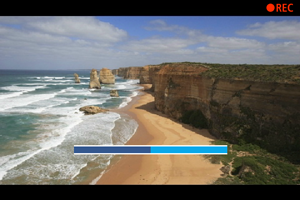
-
Tallenna videokollaasialbumina.
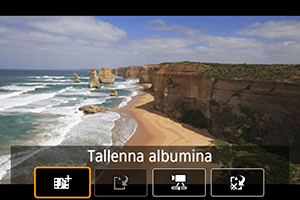
- Valitse [
Tallenna albumina].
- Leike tallennetaan albumin ensimmäisenä videokollaasina.
- Valitse [
-
Kuvaa seuraavat videokollaasit.
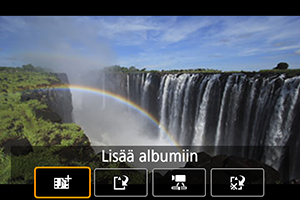
- Kuvaa seuraava videokollaasi toistamalla vaihe 1.
- Valitse [
Lisää albumiin].
- Luo uusi albumi valitsemalla [
Tallenna uutena albumina].
- Toista tarvittaessa vaihe 3.
-
Lopeta videokollaasien kuvaaminen.
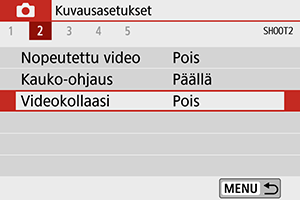
- Määritä asetuksen [Videokollaasi] arvoksi [Pois]. Jotta voit palata normaaliin videokuvaukseen, varmista, että määrität [Pois].
- Sulje valikko ja palaa tavalliseen videokuvaukseen painamalla
-painiketta.
Vaiheiden 2 ja 3 asetukset
| Asetus | Kuvaus |
|---|---|
| Tallentaa leikkeen albumin ensimmäisenä videokollaasina. | |
| Lisää nykyisen videokollaasin viimeksi tallennettuun albumiin. | |
| Luo uuden albumin ja tallentaa leikkeen ensimmäisenä videokollaasina. Tämä albumi ei ole sama kuin viimeksi tallennettu albumi. | |
| Toistaa juuri kuvatun videokollaasin. | |
|
|
Poistaa viimeksi kuvatun videokollaasin tallentamatta sitä albumiin. Valitse vahvistusnäytössä [OK]. |
Huomautus
- Jos haluat tallentaa seuraavan videokollaasin heti, määritä asetuksen [Kysy vahvistus] kohdassa [
: Videokollaasi] arvoksi [Pois]. Tämän asetuksen avulla voit kuvata seuraavan videokollaasin heti ilman vahvistusviestin näyttöä.
Lisääminen olemassa olevaan albumiin
-
Valitse [Lisää jo olevaan albumiin].
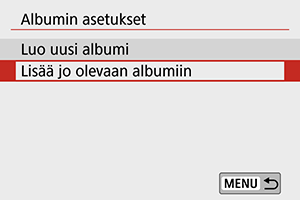
- Valitse kohdan Videokollaasiasetusten määrittäminen vaiheessa 3 [Lisää jo olevaan albumiin].
-
Valitse olemassa oleva albumi.
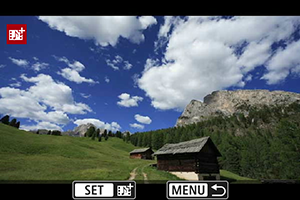
- Valitse olemassa oleva albumi
-painikkeilla ja paina sitten
.
-
Valitse [OK].
Jotkin videokollaasiasetukset päivitetään vastaamaan olemassa olevan albumin asetuksia.
- Valitse olemassa oleva albumi
-
Sulje valikko.
-
Sulje valikko painamalla
-painiketta.
Videokollaasin kuvausnäyttö tulee näkyviin.
-
-
Tallenna videokollaasi.
- Tallenna videokollaasi kohdan Videokollaasialbumin luominen mukaisesti.
HUOMIO
- Toisella kameralla kuvattua albumia ei voi valita.
HUOMIO
-
Yleiset videokollaasin varoitukset
- Ääntä ei tallenneta, kun määrität asetuksen [Toistotehoste] arvoksi [1/2x nopeus] tai [2x nopeus].
- Videokollaasin kuvauskesto on likimääräinen. Se voi erota hieman toiston aikana näytetystä todellisesta tallennusajasta kuvataajuuden ja muiden tekijöiden vuoksi.
